
Michael Fisher
0
3610
403
Podobnie jak w przypadku notatki lub listu, pisemne zawiadomienie powinno zawierać podpis. Teraz, gdy tak wiele stało się cyfrowe, e-maile stały się powszechnym sposobem komunikacji, zarówno dla biznesu, jak i dla przyjemności. A podpis na końcu wiadomości może mieć znaczenie. Jest to szczególnie ważne w świecie biznesu.
Wcześniej wyjaśniliśmy zalety podpisów e-mail, na których zbyt wiele możesz skorzystać z mocy podpisów e-mail, których zbyt wiele możesz skorzystać z mocy podpisów e-mail Podpis mówi ci coś o osobowości. Tak jak dwie osoby prawie tak samo nie piszą, tak i podpisują się inaczej. Tak powstała „nauka” grafologii. Ale era cyfrowa i poczta elektroniczna…, w tym otwartość na komunikację i profesjonalizm, a także zapewnienie narzędzia do tworzenia sieci i promocji. Wszystko to można zrobić za pomocą prostego podpisu zawierającego imię i nazwisko oraz dane kontaktowe, a także opcjonalnie stronę internetową i adres firmy.
Biorąc to pod uwagę, jeśli używasz programu Outlook do wiadomości e-mail, utworzenie podpisu jest bardzo łatwe. Nie zajmuje dużo czasu, oferuje elastyczność i może zapewnić wiele podpisów do komunikacji biznesowej i osobistej.
Jak dodać podpis w programie Outlook
Jeśli nie masz pewności, jak utworzyć podpis w programie Outlook, musisz najpierw uzyskać dostęp do ekranu konfiguracji. Możesz otworzyć ten obszar na dwa różne sposoby w aplikacji komputerowej Outlook.
- Pierwszą metodą jest kliknięcie Plik > Opcje > Poczta. Powinieneś zobaczyć opcję dla Podpisy i po prostu naciśnij ten przycisk.
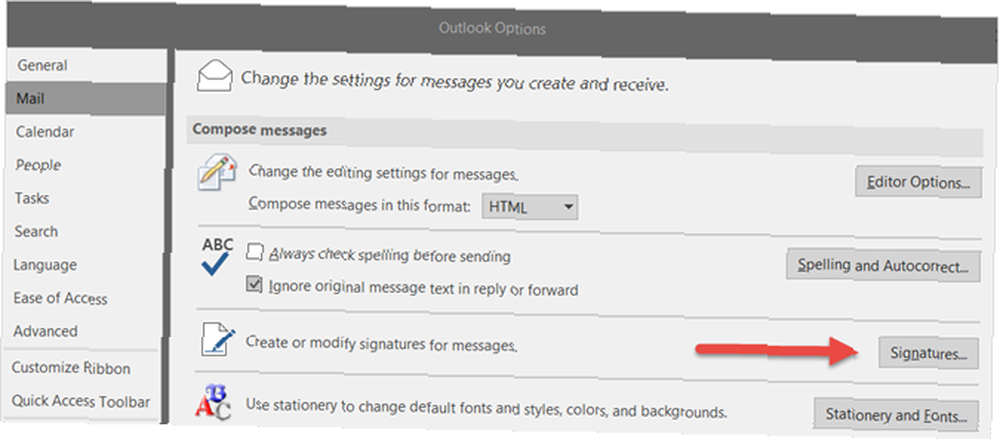
- Drugi sposób uzyskania dostępu do okna konfiguracji to ekran składu wiadomości e-mail. Wybierz Wstawić zakładka Podpisy i wybierz Podpisy.
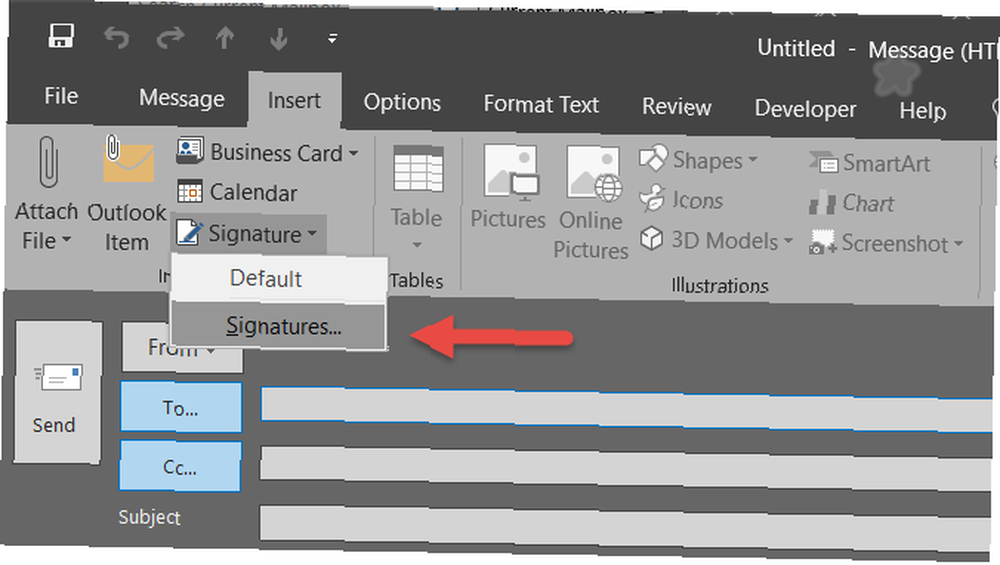
Obie te metody doprowadzą Cię do Podpisy i artykuły papiernicze ekran. Tutaj stworzysz swój podpis i skonfigurujesz jego ustawienia.
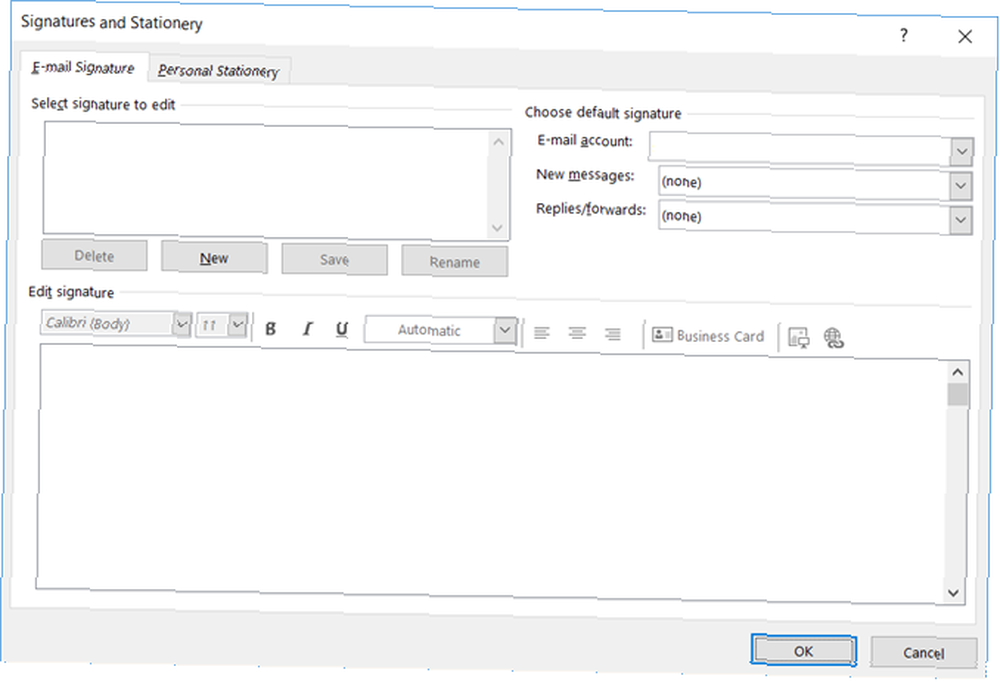
Jak stworzyć podpis
Aby rozpocząć od pierwszego utworzenia podpisu, upewnij się, że korzystasz z Podpis E-mail kartę w oknie konfiguracji. Następnie wybierz konto e-mail, którego chcesz użyć po prawej stronie, jeśli masz skonfigurowany więcej niż jeden adres. Pamiętaj, że możesz utworzyć wiele podpisów dla wielu kont.
Kliknij Nowy, który powinien być jedynym dostępnym przyciskiem, jeśli nie ma jeszcze innych podpisów.
Następnie musisz podać swój podpis. Jest to tak ważne, jak przydatne, jeśli planujesz skonfigurować więcej niż jeden podpis. Na przykład możesz wybrać inne podpisy dla nowych wiadomości i odpowiedzi lub dla wiadomości wewnętrznych i nieobecnych. Spróbuj więc użyć znaczącej nazwy, którą rozpoznasz na pierwszy rzut oka.
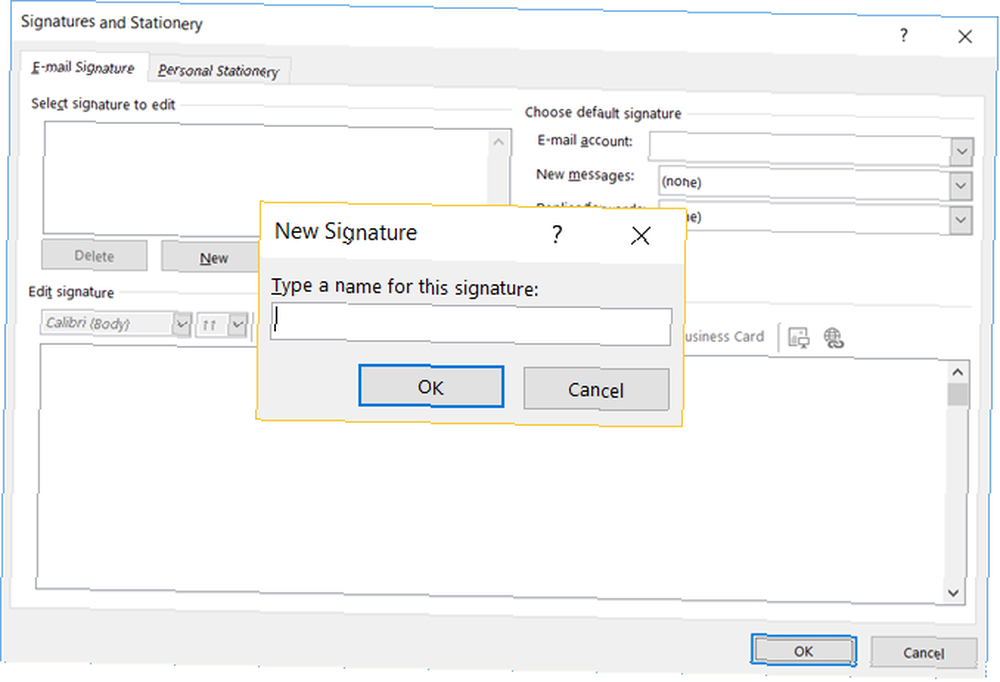
Jak sformatować podpis
Teraz przychodzi zabawna część, tworzenie wyróżniającego się podpisu e-mail w edytorze tekstu. Oczywiście możesz to uprościć, wpisując swoje imię i nazwisko oraz dane kontaktowe. Ale możesz użyć dostępnych narzędzi, aby zmienić czcionkę Jak edytować czcionki i formatowanie wiadomości e-mail w programie Microsoft Outlook Jak edytować czcionki i formatowanie wiadomości e-mail w programie Microsoft Outlook Czy czcionka programu Outlook ciągle się zmienia? Być może rozmiar czcionki jest zbyt mały, na przykład podczas odpowiedzi na wiadomość e-mail. Ten przewodnik pomoże Ci naprawić formatowanie e-maili i czcionek w Microsoft Outlook. styl i rozmiar, sformatuj tekst, zmień jego kolor i wyrównaj do lewej, prawej lub środkowej.
Jeśli chcesz wprowadzić te zmiany, możesz użyć narzędzi przed wpisaniem podpisu lub po nim. Zacznijmy od kliknięcia wewnątrz Podpis E-mail pole tekstowe i wpisanie podpisu, aby wprowadzić zmiany później. Następnie przyjrzymy się innym opcjom wstawienia wizytówki, obrazu lub linku.

Aby zmienić tekst w podpisie po jego wpisaniu, wystarczy zaznaczyć tekst i wprowadzić zmiany w stylu, rozmiarze, formacie lub kolorze czcionki. Na przykład może chcesz, aby Twoje imię i nazwisko były większe i miały elegancką czcionkę. A może chcesz, aby nazwa firmy i numer telefonu były wyświetlane w kolorach firmy.
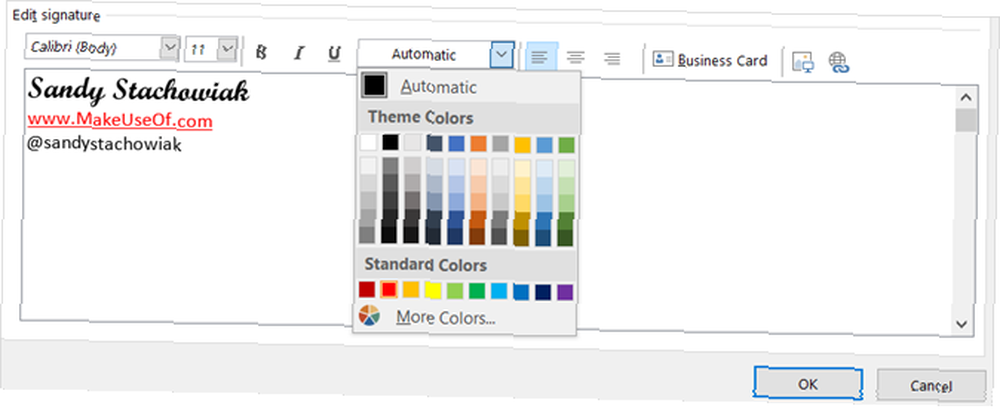
Jedną z ciekawych funkcji tworzenia podpisu na pulpicie programu Outlook jest to, że jeśli chcesz dodać link do strony internetowej, aplikacja zrobi to za Ciebie automatycznie. Na przykład, jeśli zaczniesz pisać “www.” a następnie resztę adresu URL po kliknięciu przycisku Wchodzić klucz, tekst jest link do strony dla ciebie.
Możesz też samodzielnie połączyć tekst i użyć innego języka Hiperłącze przycisk. Dzięki temu możesz skomponować dowolny tekst i połączyć go. Na przykład możesz chcieć, aby nazwa Twojej firmy była wyświetlana w obecnej postaci, ale połącz ją ze stroną internetową firmy.
Aby to zrobić, zaznacz tekst i kliknij Hiperłącze przycisk u góry edytora. Pod Łączyć z upewnić się, że Istniejący plik lub strona internetowa jest zaznaczone, potwierdź tekst do wyświetlenia u góry, a następnie wprowadź adres URL u dołu, w Adres pole. Kliknij dobrze i jesteś gotowy.
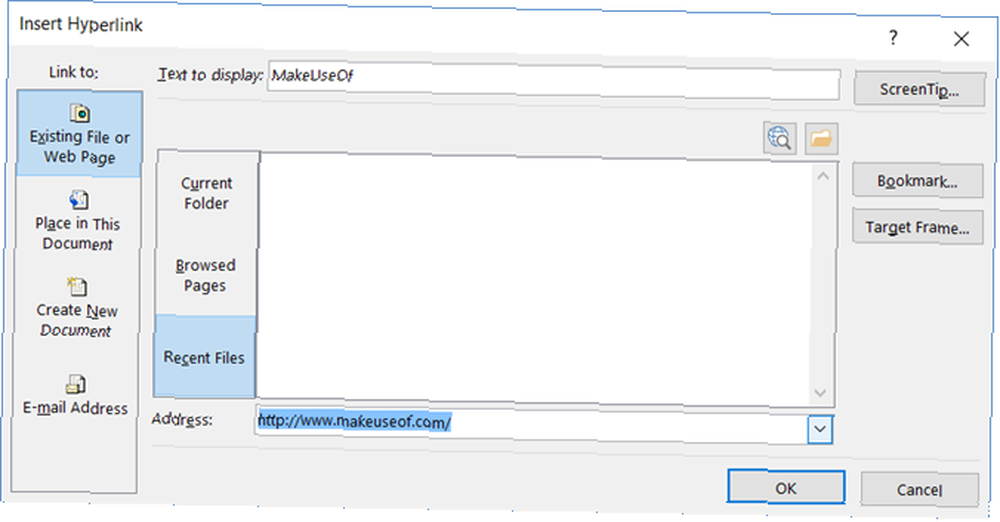
Zauważysz, że możesz również link do wiadomości e-mail w tym samym polu, co jest kolejnym przydatnym sposobem formatowania adresu e-mail. Możesz nawet dołączyć wiersz tematu, aby wiedzieć, że wiadomość pochodzi od użytkownika, który kliknął Twój adres e-mail. Pamiętaj, że użytkownik może prawdopodobnie dostosować ten temat we własnej aplikacji.
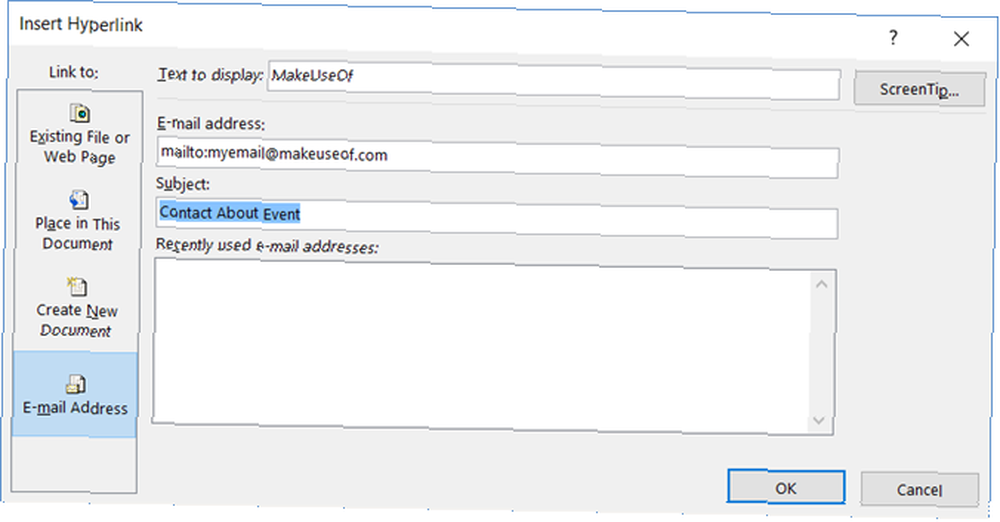
Innym świetnym sposobem na wyróżnienie podpisu jest wstawienie obrazu. Najczęstszym zastosowaniem tego jest logo Twojej firmy. I wiele firm faktycznie wymaga, aby ich logo znajdowało się w twoim podpisie. Tak czy inaczej, dodanie tego jest tak proste, jak dodanie linku.
Przesuń kursor do miejsca w podpisie, w którym chcesz obraz, i kliknij Obraz przycisk. Wyszukaj swój plik w wyskakującym oknie, wybierz go i naciśnij Wstawić. To wszystko, twój obraz jest następnie wstawiany do podpisu.
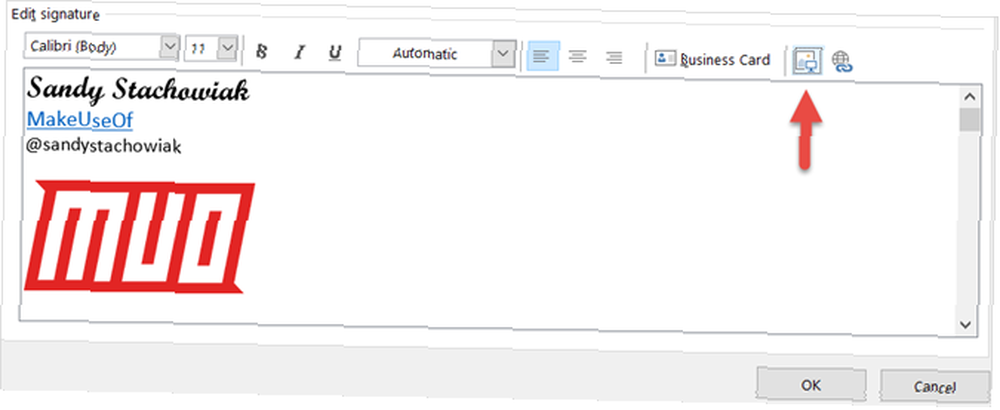
Jeśli po wstawieniu zdasz sobie sprawę, że można użyć formatowania, możesz to zrobić. Wystarczy dwukrotnie kliknąć obraz, aby otworzyć okno formatowania. Następnie możesz dostosować rozmiar lub kolory i linie, a także wprowadzić alternatywny tekst i przyciąć obraz.
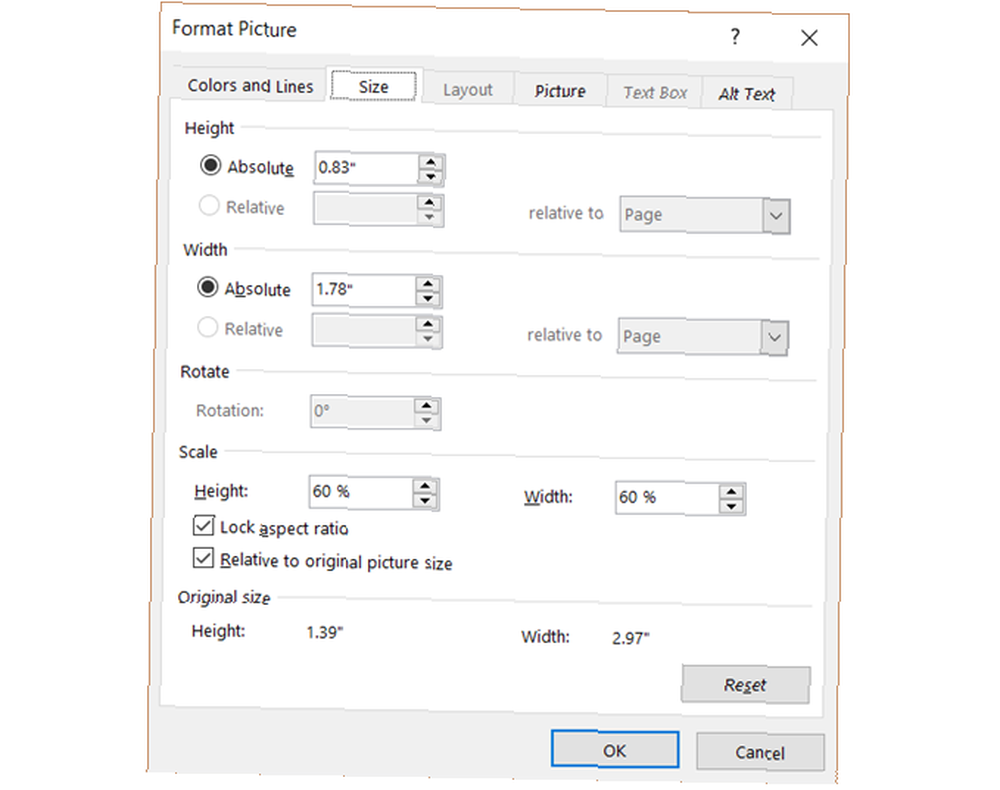
Innym świetnym sposobem na sformatowanie obrazu w podpisie jest połączenie go. W ten sposób odbiorca może po prostu kliknąć logo i przejść bezpośrednio do strony internetowej firmy. Aby to zrobić, dodaj obraz i wstaw link z powyższymi krokami.
Chociaż może nie tak powszechna, jak inne narzędzia formatujące, dostępna jest opcja dodania wizytówki. Po prostu ustaw kursor tam, gdzie chcesz, kliknij Wizytówka wybierz lokalizację w Zaglądać i kliknij dobrze.
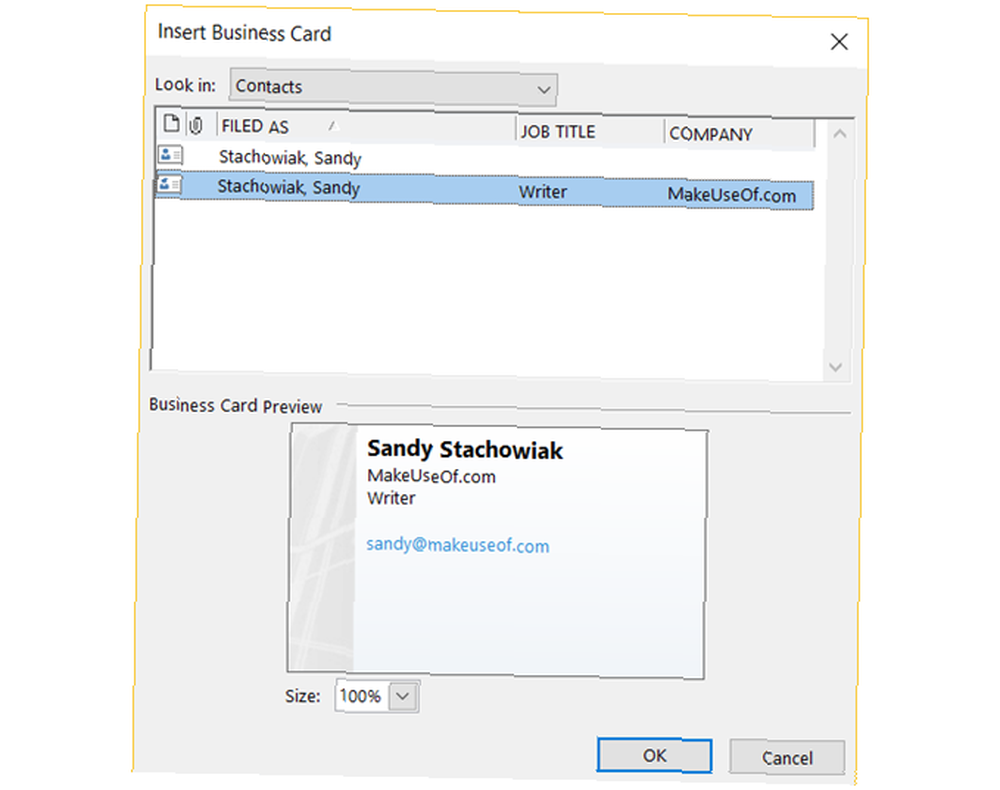
Jeśli masz zapisaną wizytówkę, która zawiera imię i nazwisko, stanowisko i nazwę firmy, jest to wygodny sposób na szybkie dodanie tych danych.
Jak skonfigurować podpis
Ostatnim elementem po utworzeniu podpisu jest decyzja, kiedy należy go użyć. Wybrałeś już adres e-mail, do którego chcesz go dołączyć, ale jest więcej. Możesz użyć podpisu do nowych wiadomości, odpowiedzi i przesyłania dalej lub obu. I możesz utworzyć różne dla każdego.
Na przykład, jeśli masz podpis, który zawiera wiele szczegółów wraz z twoim imieniem, możesz nie chcieć tego wszystkiego, gdy odpowiadasz lub przekazujesz wiadomość e-mail do kogoś. W tym momencie możesz po prostu chcieć prostego “Dziękuję Ci” wraz z twoim imieniem.
Tak więc zachowasz nazwę swojego nowego podpisu e-mail w Nowe wiadomości obszar, a następnie utwórz kolejny nowy podpis i wybierz jego nazwę w polu Odpowiedzi / przekazania pudełko. Pamiętaj, że te opcje będą domyślnie wstawiane do wiadomości e-mail, ale można je zmienić przed wysłaniem.
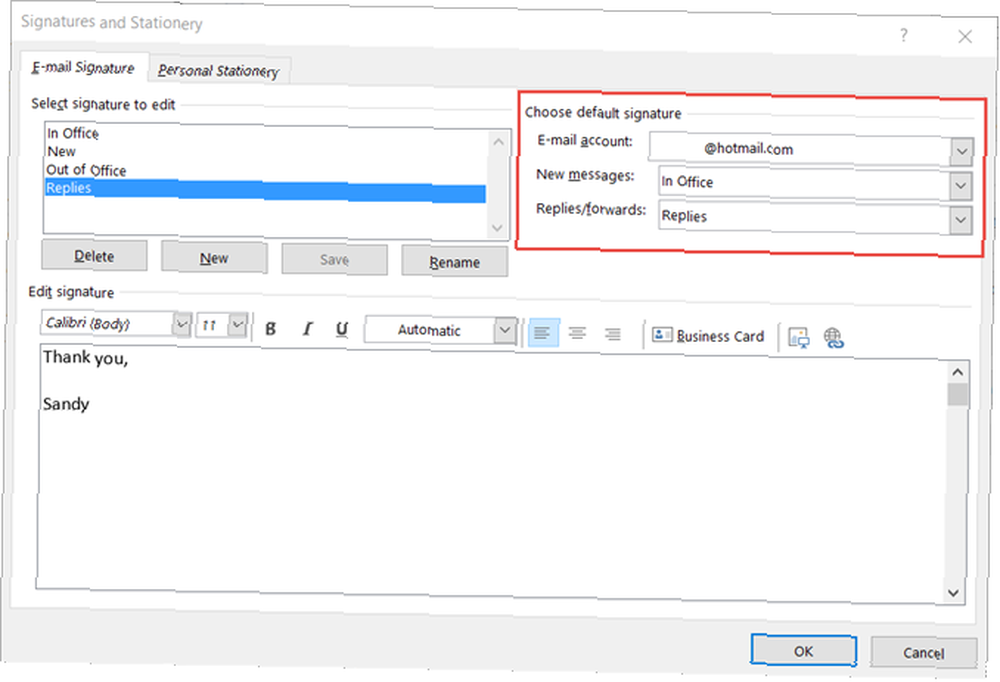
Jak korzystać z innego podpisu
Teraz, gdy masz ustawione podpisy domyślne, nie musisz się martwić o wstawienie ich podczas pisania, odpowiadania lub przekazywania wiadomości. Ale co jeśli chcesz użyć innego podpisu w tym konkretnym e-mailu?
W oknie nowej wiadomości kliknij Wstawić patka. Następnie wybierz Podpisy i wybierz podpis, którego chcesz użyć. Następnie zobaczysz, jak Twój wybór pojawia się bezpośrednio w e-mailu, zastępując domyślny.
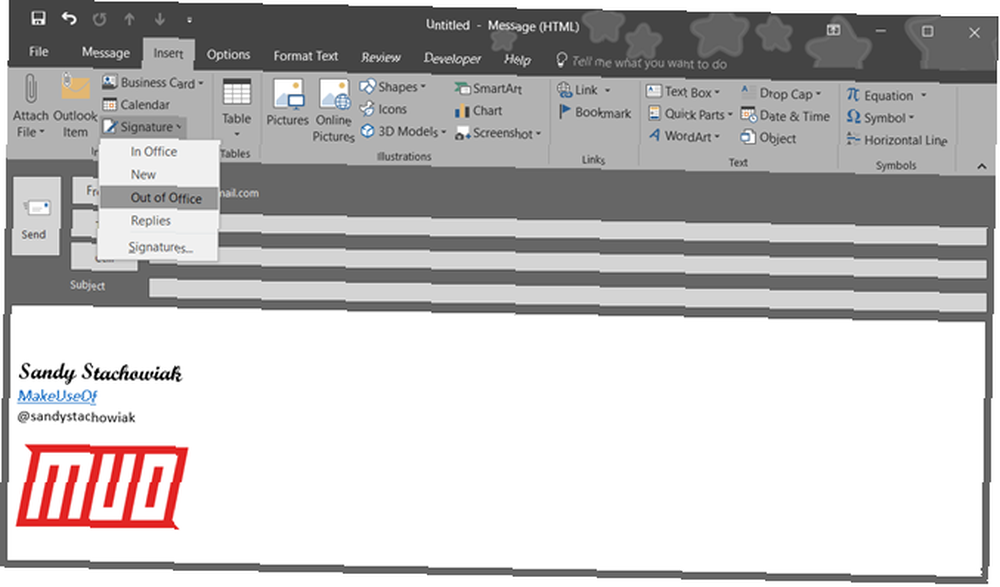
Jak zmienić podpis w Outlooku
Być może masz już wszystkie swoje podpisy, ale zdajesz sobie sprawę, że musisz wprowadzić zmiany. Jak edytujesz istniejący podpis? To jest tak proste, jak utworzenie jednego.
Ponownie otwórz okno konfiguracji podpisu, klikając Plik > Opcje > Poczta. Lub na ekranie składu wiadomości e-mail wybierz Wstawić zakładka Podpisy i wybierz Podpisy.
Następnie wybierz nazwę podpisu w Wybierz podpis do edycji pudełko. Wprowadź zmiany w edytorze, a następnie kliknij Zapisać. W razie potrzeby możesz również zmienić nazwę podpisu z tego obszaru. Kliknij Przemianować, nadaj mu nową nazwę i kliknij Zapisać.
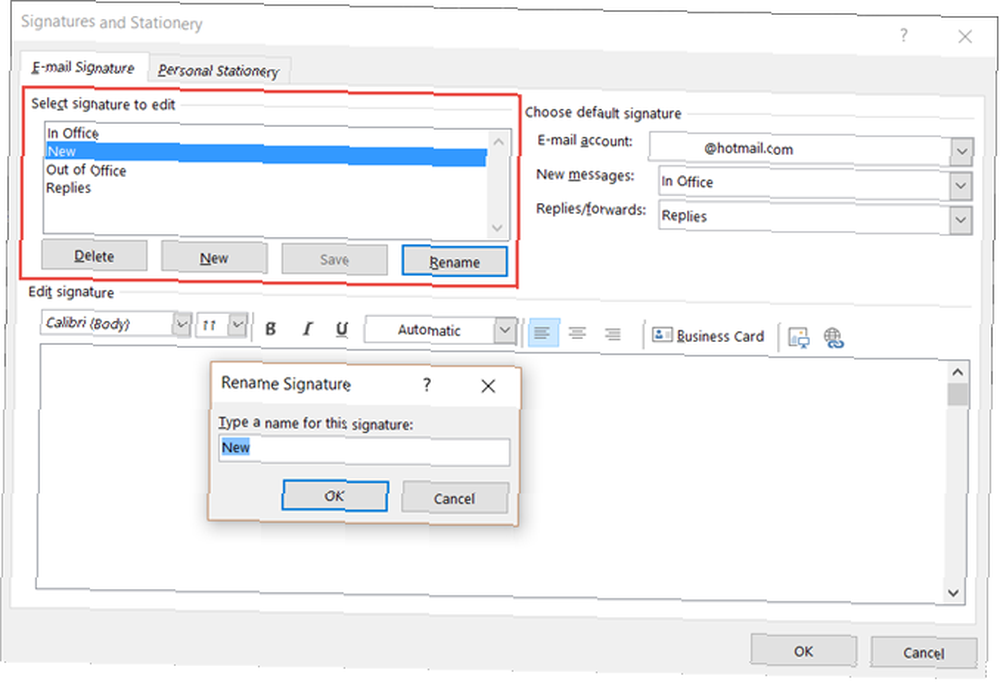
Podpisy dotyczą więcej niż e-maili biznesowych
Może się zdarzyć, że Twoja firma ma surowe reguły dotyczące podpisów i formatowania wiadomości e-mail. A może wolisz zachować proste podpisy z powodów zawodowych. Ale podpisy e-mail są nie tylko służbowe, a dzięki narzędziom oferowanym przez program Outlook możesz sprawić, że Twoje osobiste wiadomości będą zabawne i kreatywne.
Oto tylko kilka sugestii.
Dodaj świąteczną atmosferę do e-maili wysyłanych do znajomych i rodziny. Możesz wskoczyć w uroczy świąteczny obraz, dodać wesołe zakończenie i ozdobić swój podpis świątecznymi kolorami.
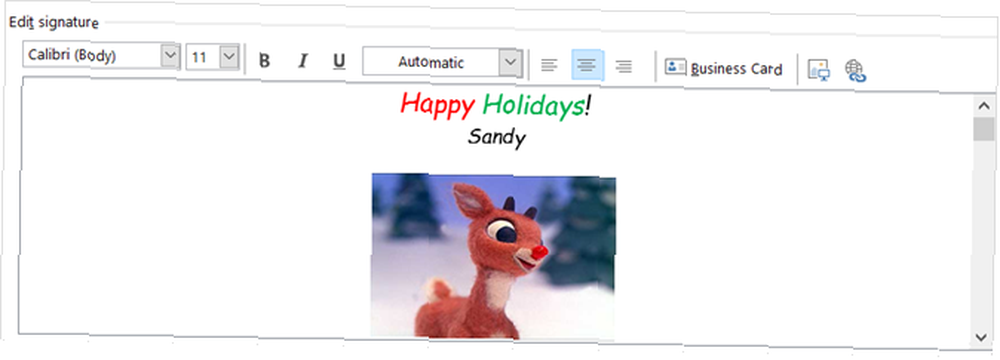
Dodaj motywację, inspirację lub dobry stary humor z cytatem. Możesz sprawić, że każde słowo będzie wyglądać fantazyjnie lub zabawnie dzięki narzędziom formatującym w Outlooku.
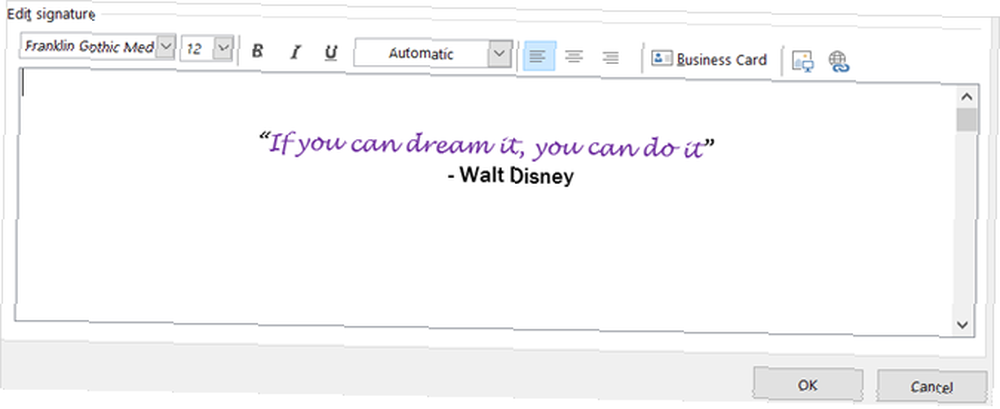
Pokaż ducha zespołu podczas sezonu piłkarskiego, koszykówki lub baseballu. Możesz wstawić zdjęcie swojego ulubionego zespołu, połączyć je z oficjalną stroną internetową i użyć kolorów zespołu, aby uzyskać fajny efekt.
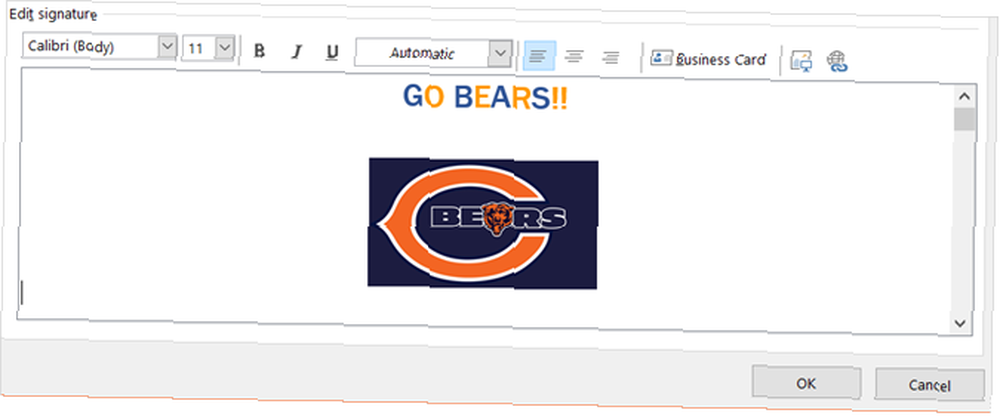
Nie zapomnij o sieci
Jeśli od czasu do czasu uzyskujesz dostęp do konta Outlook w sieci Web Microsoft Outlook Web vs. Komputer stacjonarny: który z nich jest dla Ciebie najlepszy? Microsoft Outlook Web vs. Komputer stacjonarny: który z nich jest dla Ciebie najlepszy? Outlook.com to potężny internetowy klient poczty e-mail, który jest bezpłatny z Office Online. Ale czy program Outlook w Internecie może konkurować ze swoim odpowiednikiem na komputery? Nasze porównanie z programem Outlook pomoże Ci sam zdecydować. , możesz tam również dodać domyślny podpis. Tak, Outlook w Internecie nie jest dokładnie tym samym, co Outlook na komputerach stacjonarnych, ale jest to jedna rzecz, którą oboje udostępniają. Dowiedz się więcej o różnicach między Outlookiem, Hotmailem i usługami pocztowymi Microsoft Hotmail Is Dead! Wyjaśnienie usług pocztowych Microsoft Outlook Hotmail nie żyje! Wyjaśnienie usług pocztowych Microsoft Outlook Przestań szukać Hotmail! Terminologia dotycząca różnych usług pocztowych Microsoft Outlook jest myląca. Jeśli nie wiesz, czy nazywa się to aplikacja internetowa Outlook, Outlook Online lub inna, wyjaśnij to. .
Kliknij Ikona zębatki u góry, aby otworzyć ustawienia. Następnie wybierz Opcje > Poczta > Układ > Podpis E-mail.
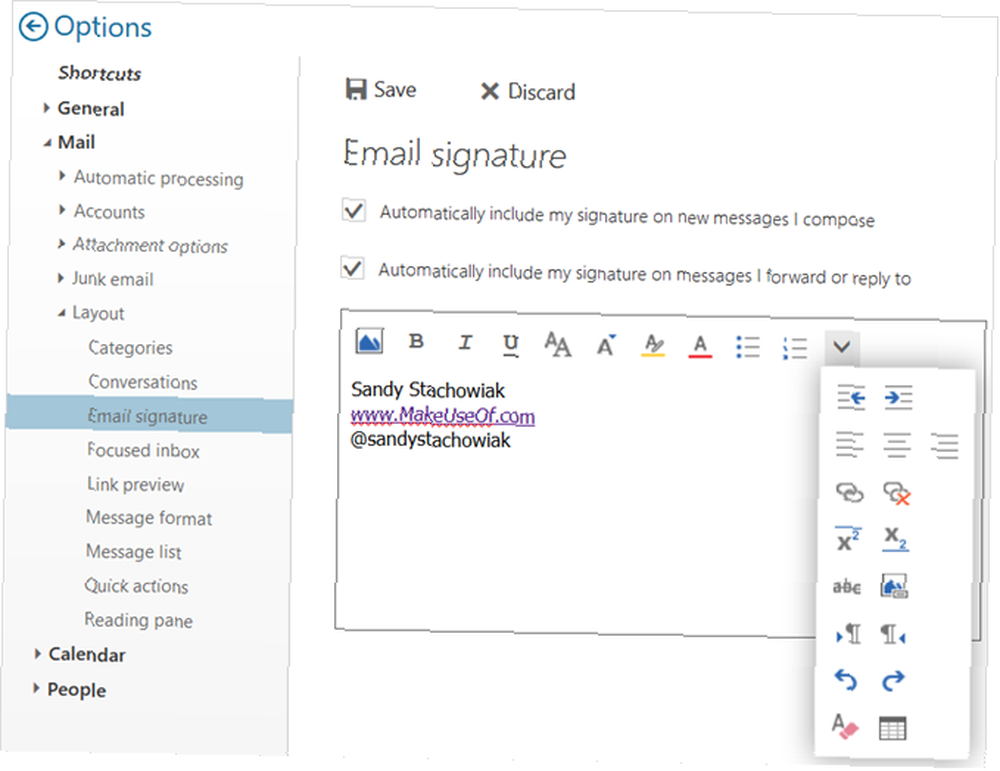
Chociaż obecnie możesz utworzyć i używać tylko jednego podpisu w witrynie programu Outlook, nadal możesz go sformatować, dodać obrazy i łącza oraz skonfigurować do typu wiadomości.
Podziel się podpisem Wskazówki i sugestie
W przypadku e-maili biznesowych podpisy mogą być proste, atrakcyjne i przydatne jednocześnie. Dają one odbiorcom łatwy sposób na sprawdzenie twoich danych kontaktowych i odwiedzenia strony internetowej twojej firmy. W przypadku osobistych wiadomości e-mail podpisy mogą być unikalne, zabawne i zabawne. Mogą pokazać osobowość i ducha.
Jakie masz wskazówki dla innych osób na temat podpisów e-mail? Czy masz ogólną zasadę, którą chcesz udostępnić w przypadku wiadomości biznesowych lub pomysł, który chcesz zasugerować dla osobistych wiadomości e-mail? Podziel się z nami swoimi przemyśleniami poniżej.











